Содержание
- Диск Битрикс24
- Виды папок на «Моем диске»
- Сортировка и представление папок и файлов
- Действия с папками и файлами
- «Мой диск» - выводы
Диск Битрикс24.
Повседневная работа на портале Битрикс24 часто сопряжена с подготовкой различных документов, отчетов и файлов, которые мы прикрепляем к задачам, отправляем на согласование или ознакомление, «постим» в ленте новостей или чате. Все эти документы сохраняются на «Диске» Битрикс24, в разделе «Мой диск». Диск Битрикс24 – это внутреннее хранилище документов компании.
Все документы, которые имеют к вам отношение, т.е. созданы вами в процессе работы на портале или предоставлены вам для работы другими сотрудниками, автоматически сохраняются в соответствующих папках на «Моем диске».
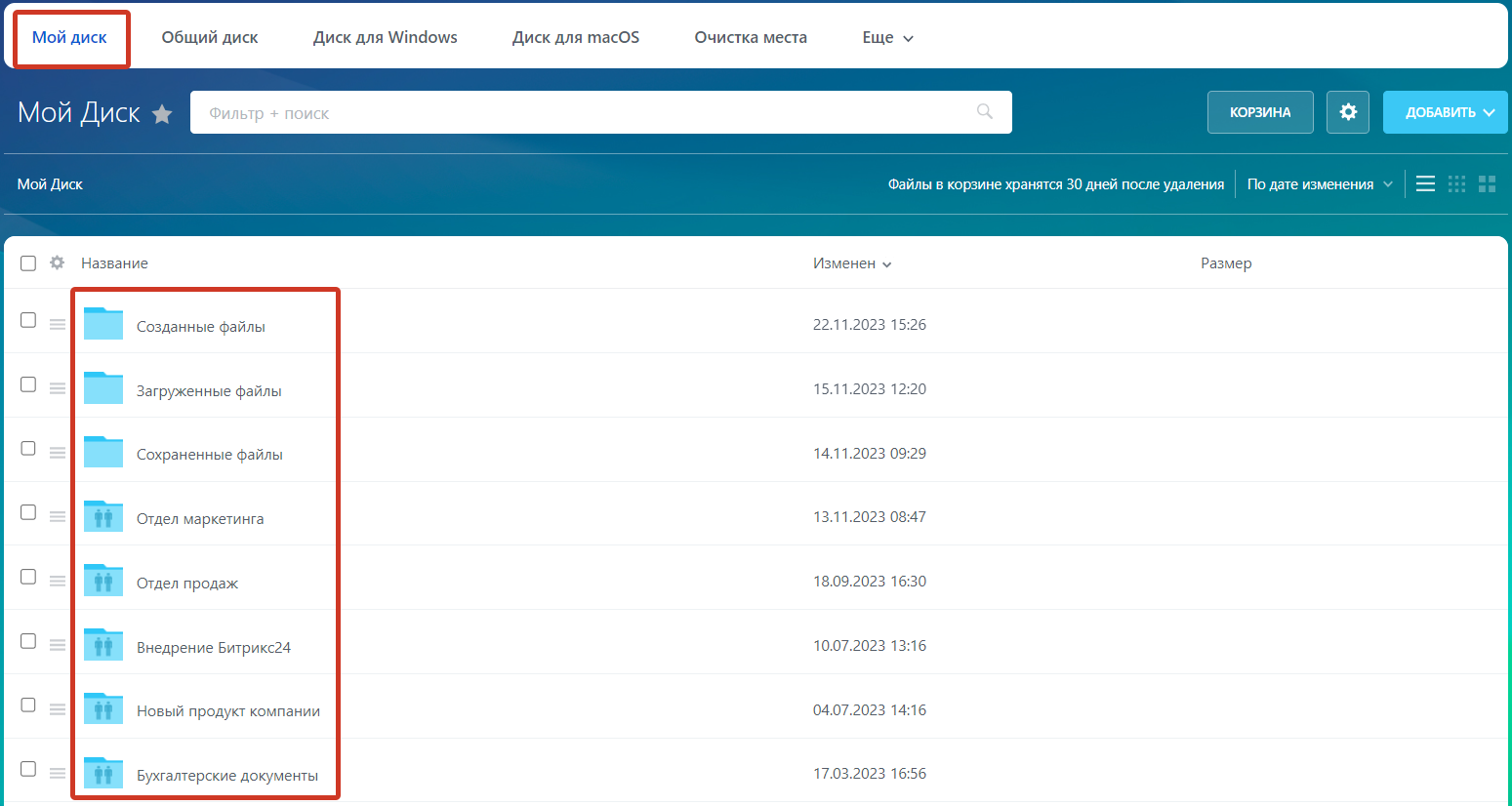
Рис. 1. «Мой диск» на портале Битрикс24.
Сохраненные на диске файлы можно редактировать, удалять, перемещать и скачивать. Вы можете предоставить коллеге доступ к своим файлам для чтения, совместного редактирования или полный доступ.
Виды папок на «Моем диске».
Структура папок задается самим пользователем, но часть папок создается автоматически системой:
-
«Созданные файлы» - в этой папке будут файлы, которые вы создали при работе на портале;
-
«Загруженные файлы» - в этой папке будут файлы, которые вы загрузили на портал, например, в задачу в виде отчета, в чат или ленту новостей;
-
«Сохраненные файлы» - в этой папке будут файлы, которые вы сохранили к себе на диск, например, из чата или ленты новостей.
Важный момент – эти папки автоматически создаются только при выполнении соответствующих действий в системе. Так для создания папки «Созданные файлы» вам необходимо создать и сохранить новый документ на портале.
Есть еще два вида автоматически создаваемых папок:
-
Папки проектов – эти папки создаются, когда вас подключают к проекту на портале Битрикс24. Название папки совпадает с названием проекта;
-
Папки, к которым коллеги предоставили доступ.
Эти папки имеют общий доступ и обозначаются специальным символом.
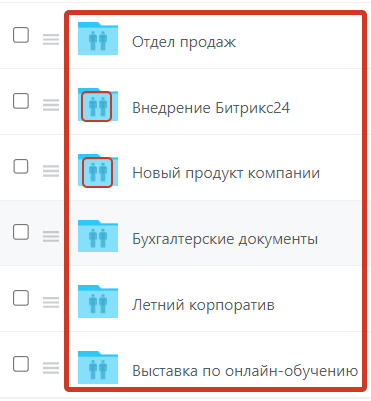
Рис. 2. Общие папки.
Сортировка и представление папок и файлов.
Файлы и папки, размещенные на Диске можно сортировать (рис. 3) и менять представление список/значки (рис. 4).
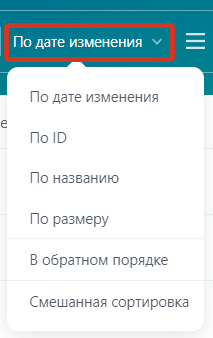
Рис. 3. Варианты сортировки.
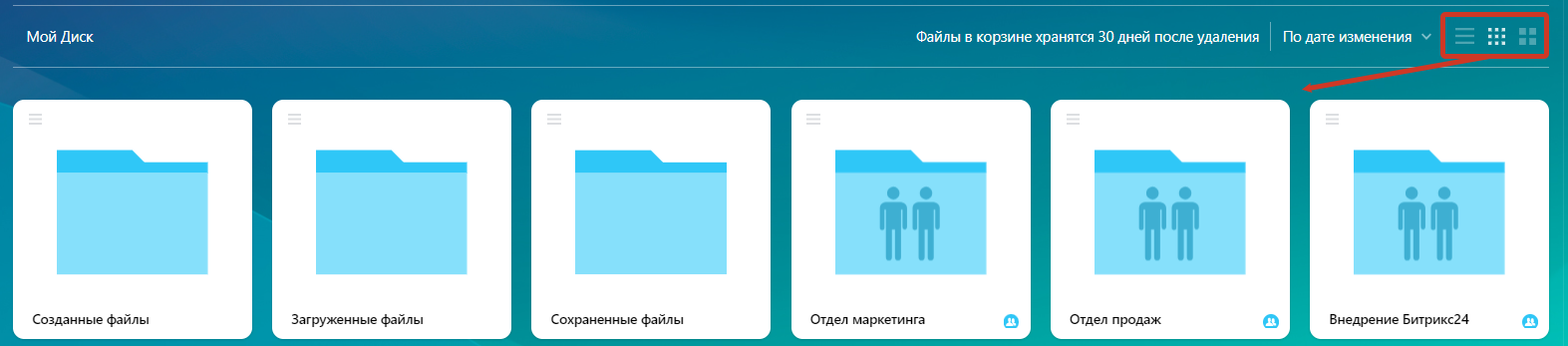
Рис. 4. Представление папок в виде значков.
Действия с папками и файлами.
На портале Битрикс24 предусмотрены все необходимые инструменты для совместной работы с файлами. Для создания файла или папки нажмите кнопку «Добавить».
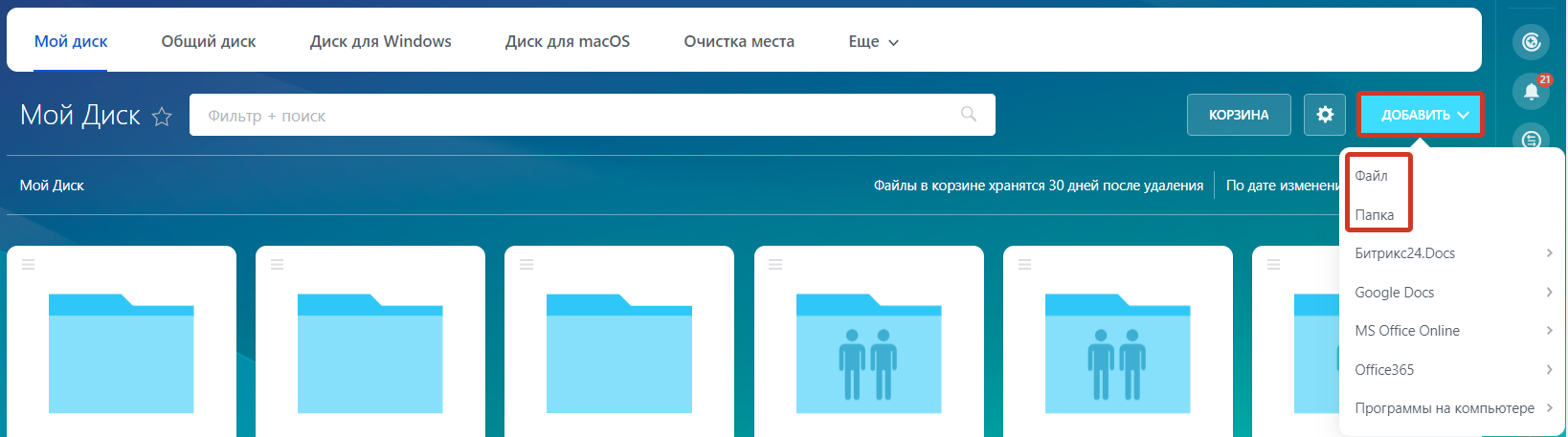
Рис. 5. Создание файла или папки.
Для работы с готовыми файлами и папками предусмотрен стандартный набор функций. Нажмите на «три полоски» слева от файла или папки для вызова контекстного меню и выберите нужное действие. При переходе «Поделиться» - «Общий доступ» мы сможем дать доступ коллегам к файлу или всей папке на чтение или редактирование.
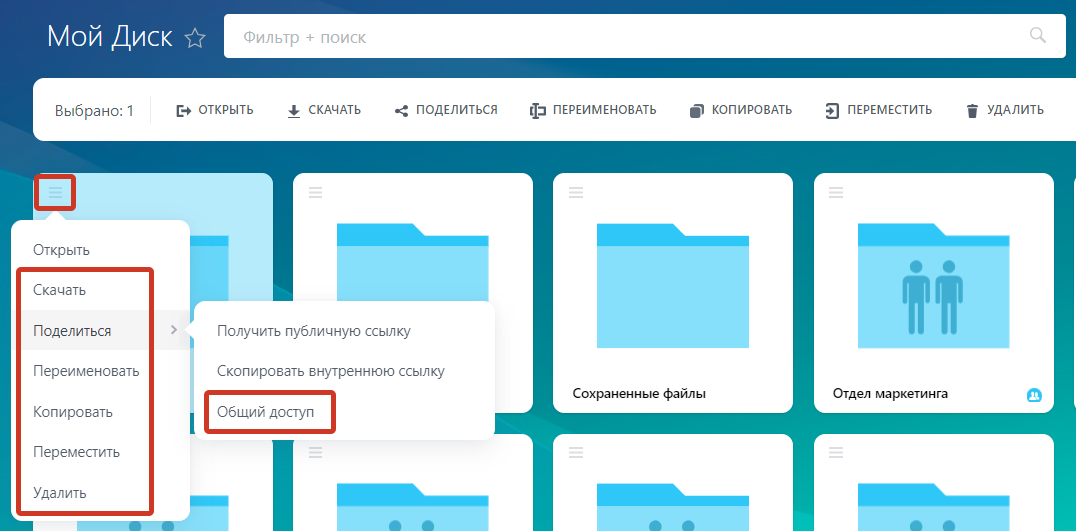
Рис. 6. Действия с файлами и папками.
Диск Битрик24 дает возможность совершать групповые действия с файлами и папками, для этого поставьте чек-бокс для нужных объектов. Под строкой поиска появится перечень доступных действий.
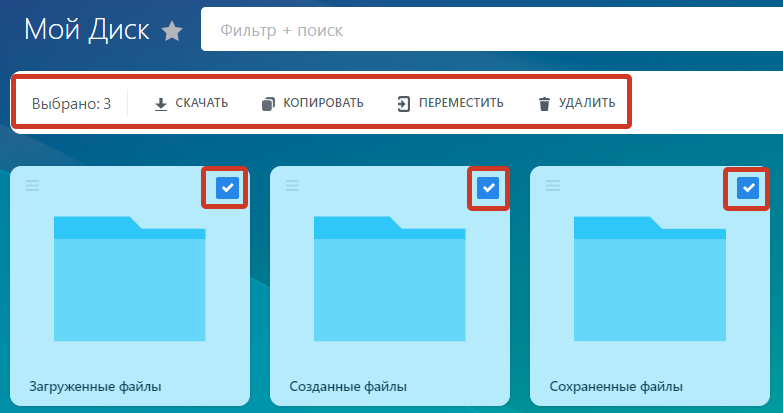
Рис. 7. Групповые действия с файлами и папками.
При необходимости файлы и папки можно удалять. В корзине они будут храниться 30 дней до окончательного удаления. Будьте внимательны – если удалить файл из папки «Загруженные файлы» или целиком саму эту папку, то будут удалены файлы из мест их первоначальной загрузки, например, из задачи или комментария.
Если у нас больше нет потребности в использовании совместных папок и файлов, то мы можем отключить их от нашего диска, и они перестанут отображаться в списке. Для этого откройте контекстное меню папки и выберите «Отключить».
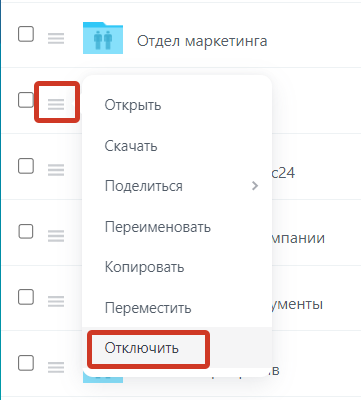
Рис. 8. Отключение общих папок.
«Мой диск» - выводы.
«Мой диск» на портале Битрикс24 – это удобное, автоматизированное хранилище ваших файлов с быстрым доступом и интуитивно понятным интерфейсом. В нем вы без труда найдете все материалы, которые когда-то готовили, сможете совместно работать с файлами проектов без перехода в сам проект. Область применения сама широкая, ведь работа с электронными документами ведется в любом отделе компании.

